Cómo agregar relojes y zonas horarias adicionales a la barra de tareas de Windows

Cómo agregar relojes / zonas horarias adicionales a la barra de tareas de Windows 8 o 7
Haga clic en el reloj en la barra de tareas y luego haga clic en Cambiar la configuración de fecha y hora ...
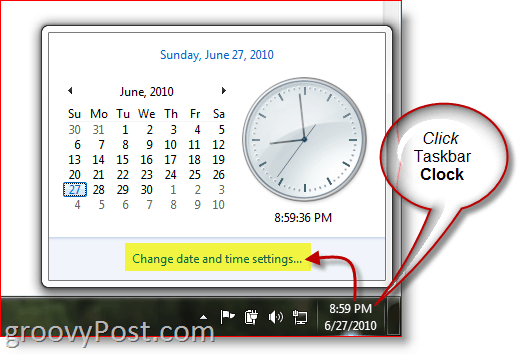
Haga clic en la pestaña Relojes adicionales y marque la casilla para 1 o 2 relojes adicionales. Elija las zonas horarias adicionales usando el menú desplegable y asígneles un nombre. Haga clic en Aceptar cuando haya terminado.
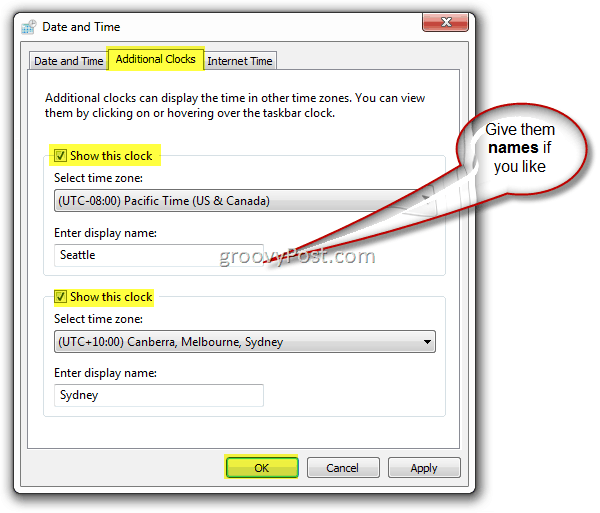
Y eso es. Hacer clic el reloj nuevamente en la barra de tareas y los nuevos relojestodos deberían aparecer! En mi ejemplo a continuación, estoy en Europa esta semana, sin embargo, con este maravilloso consejo, ¡es fácil para mí comprobar la hora localmente, en casa y en Sydney!
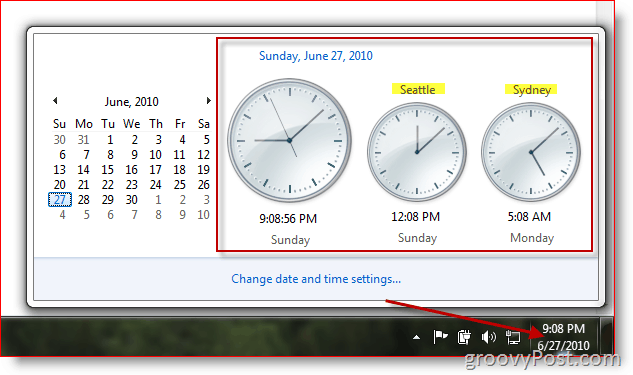
Tanto para Windows 7 como para Windows 8, está limitado a solo dos relojes adicionales. Si desea agregar una zona horaria adicional a su calendario de Outlook 2010, también es una posibilidad.
Nota del editor: de los maravillosos archivos
Este tutorial es una publicación actualizada de nuestros archivos. Siendo actualizado recientemente para Windows 8, quería compartirlo nuevamente con los groovyReaders.









Deja un comentario